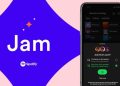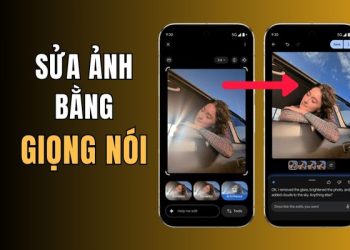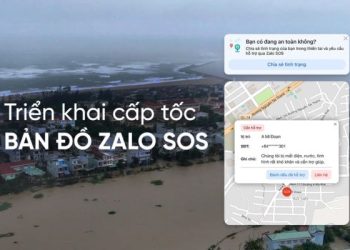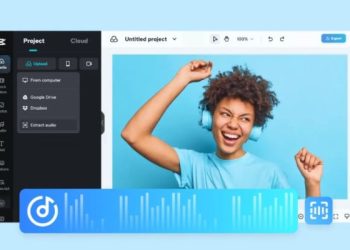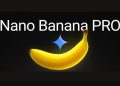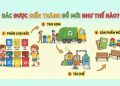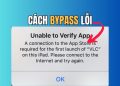Spotify luôn là nền tảng hàng đầu cho trải nghiệm nghe nhạc trực tuyến và không ngừng cải tiến để mang đến những tính năng mới cho người dùng. Gần đây, Spotify đã ra mắt tính năng tự thiết kế bìa cover cho playlist Spotify giúp bạn thỏa sức biến hóa danh sách phát của mình với nhiều phong cách, màu sắc và hiệu ứng khác nhau.
| Tham gia kênh Telegram của AnonyViet 👉 Link 👈 |
Tính năng thiết kế bìa cover cho playlist Spotify
Spotify không chỉ là nơi để bạn khám phá và thưởng thức âm nhạc mà còn là không gian để bạn thể hiện cá tính của mình qua từng playlist. Đặc biệt, với tính năng “Create cover art,” bạn có thể tạo nên những ảnh bìa độc đáo và mang đậm dấu ấn cá nhân.
Tính năng này hiện đã có mặt trên ứng dụng Spotify cho cả Android và iOS, cho phép bạn chỉnh sửa các yếu tố như màu sắc, hiệu ứng và thậm chí là thêm hình dán (sticker) để ảnh bìa của bạn trở nên sinh động hơn.
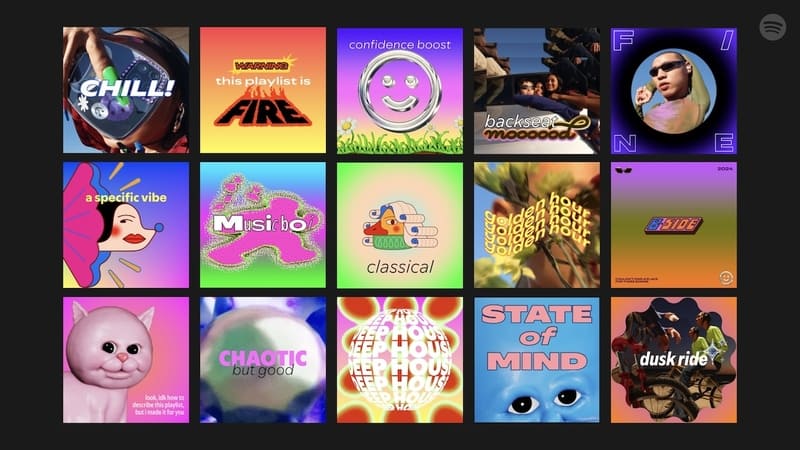
Xem thêm: Thay đổi giao diện Spotify với Spicetify
Cách thiết kế bìa cover cho playlist Spotify
Dưới đây là hướng dẫn chi tiết giúp bạn bắt đầu tạo ảnh bìa cho playlist trên ứng dụng Spotify:
Bước 1: Trên ứng dụng Spotify, hãy mở playlist mà bạn muốn thay đổi ảnh bìa. Sau đó, nhấn vào biểu tượng ba dấu chấm.
Bước 2: Nhấn vào “Create cover art”.
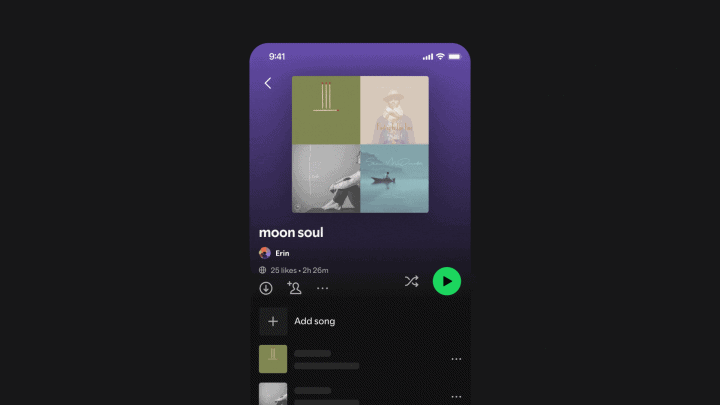
Bước 3: Khi hệ thống yêu cầu, bạn có thể chọn một hình ảnh từ thư viện điện thoại hoặc từ các hình ảnh có sẵn của Spotify.
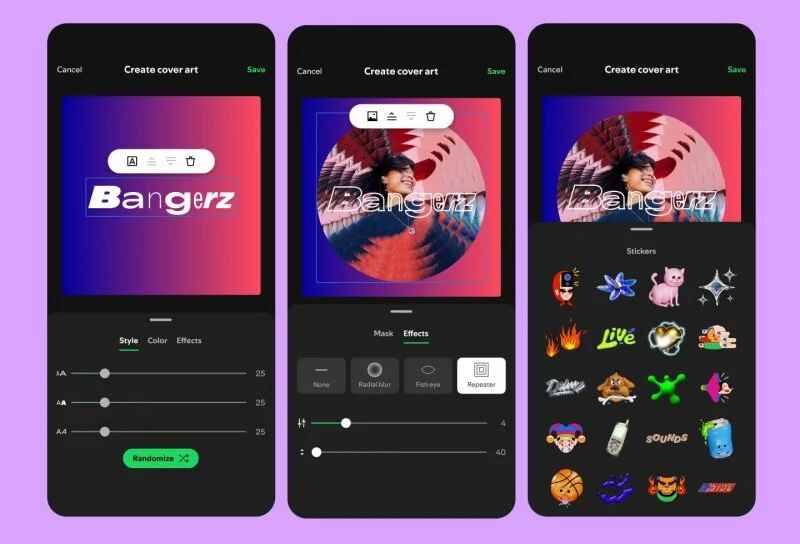
Bước 4: Spotify cung cấp các công cụ chỉnh sửa đơn giản nhưng hiệu quả để bạn tạo nên một ảnh bìa đặc biệt. Bạn có thể thay đổi các yếu tố sau:
- Kiểu chữ (Text Styles): Thêm và thay đổi phong cách chữ cho ảnh bìa.
- Màu sắc (Colors): Thay đổi màu sắc của các chi tiết trên ảnh bìa để phù hợp với tông màu mà bạn muốn.
- Hiệu ứng (Effects): Thêm các hiệu ứng đặc biệt để ảnh bìa trở nên ấn tượng hơn.
- Thêm hình dán (Stickers): Bạn có thể thêm các hình dán vui nhộn để tăng phần sinh động cho ảnh bìa.
- Màu nền (Background Colors): Điều chỉnh màu nền để làm nổi bật hình ảnh chính của bạn.
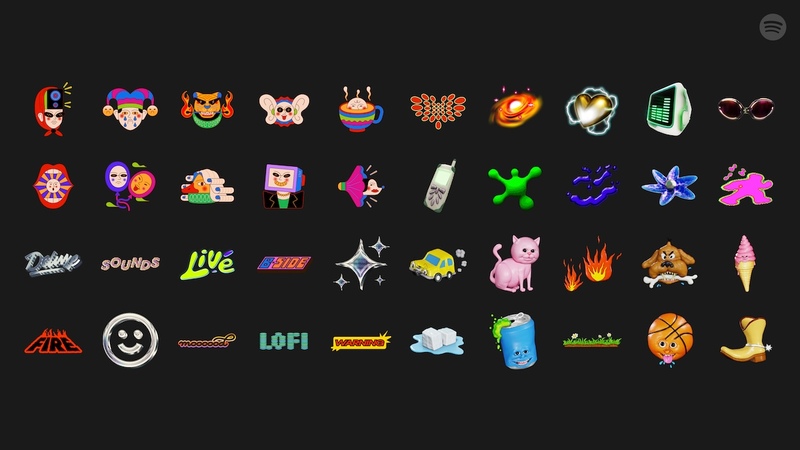
Bước 5: Khi bạn đã hoàn thành chỉnh sửa, nhấn “Save” ở góc trên bên phải để lưu ảnh cover mới cho playlist.
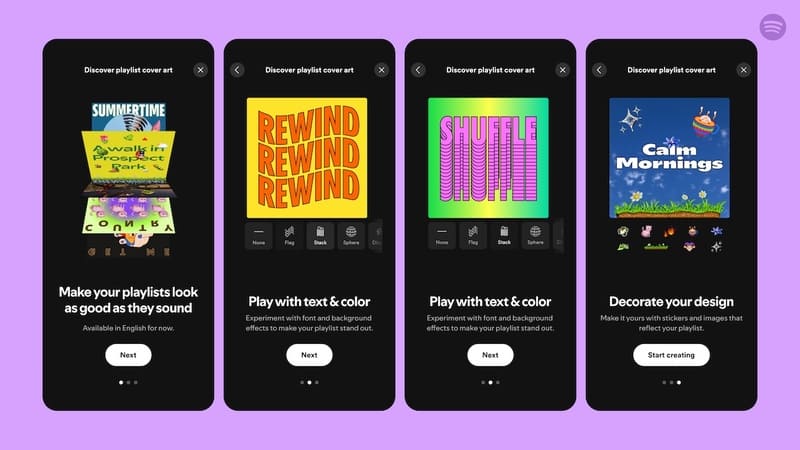
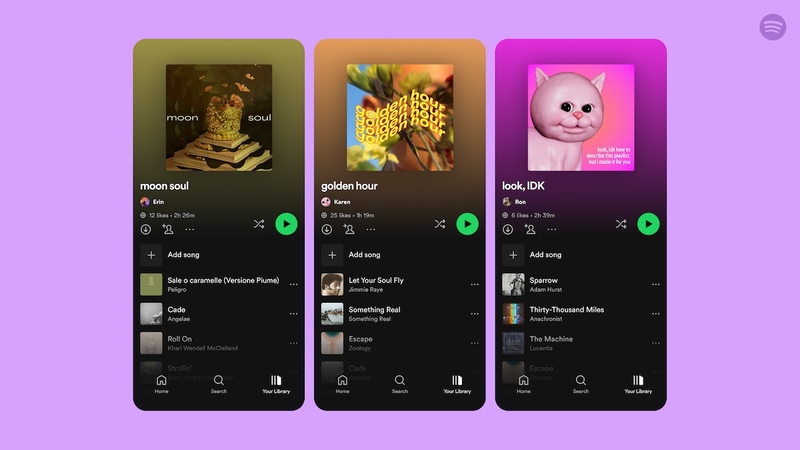
Xem thêm: Hướng dẫn khôi phục playlist đã xóa trên Spotify
Lời Kết
Thiết kế bìa cover cho playlist Spotify là một bước tiến mới của Spotify trong việc mang đến cho người dùng khả năng sáng tạo và thể hiện cá tính. Từ việc chọn ảnh nền đến việc thêm các yếu tố cá nhân hóa, người dùng giờ đây có thể tạo ra những playlist không chỉ hay mà còn đẹp mắt. Hãy cập nhật ứng dụng Spotify của bạn ngay hôm nay và thử sức với tính năng “Create cover art” nhé!
Câu hỏi thường gặp
Tôi có thể sử dụng tính năng thiết kế bìa cover cho playlist Spotify trên nền tảng nào?
Tính năng này hiện đã có mặt trên ứng dụng Spotify cho cả Android và iOS.
Tôi có thể tùy chỉnh những gì khi thiết kế bìa cover?
Bạn có thể tùy chỉnh màu sắc, thêm hiệu ứng, hình dán (sticker), thay đổi kiểu chữ và màu nền.
Làm thế nào để lưu lại thiết kế bìa cover đã hoàn thành?
Sau khi hoàn tất chỉnh sửa, nhấn “Save” ở góc trên bên phải để lưu ảnh cover mới cho playlist của bạn.